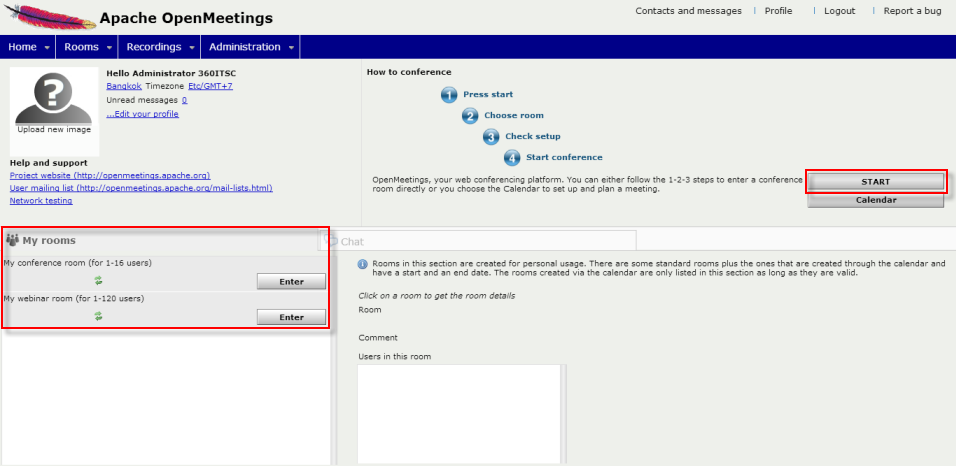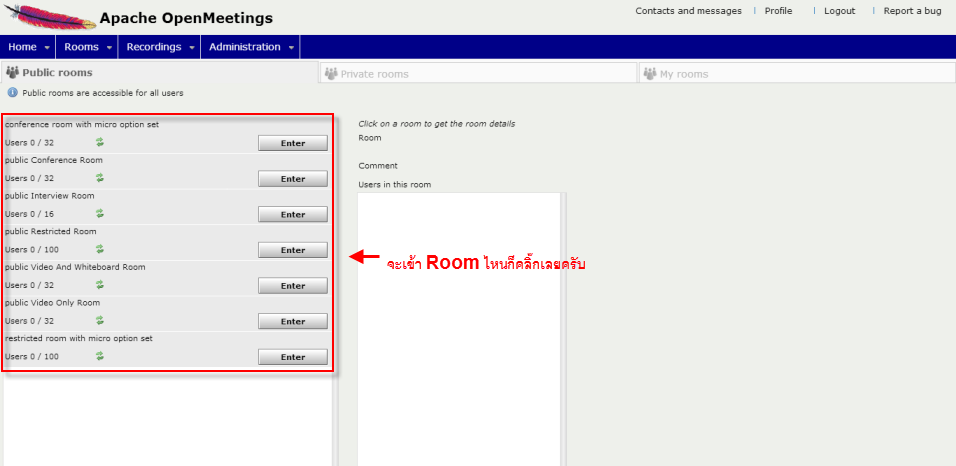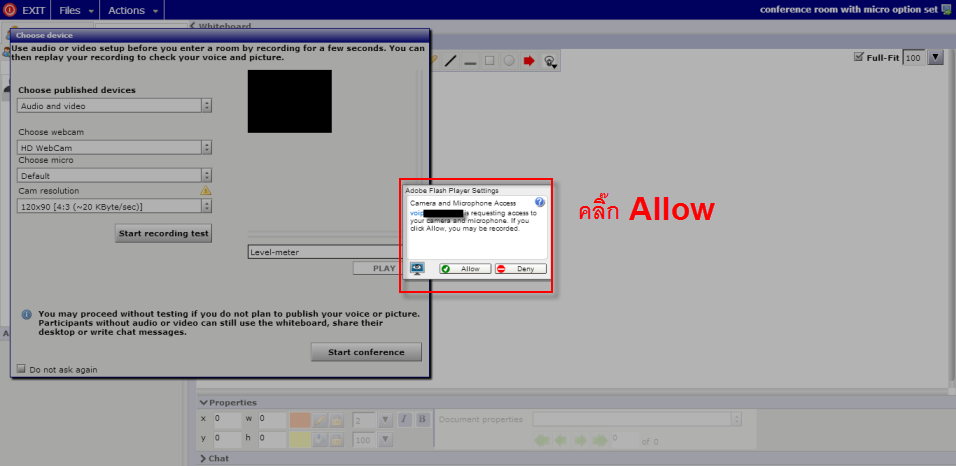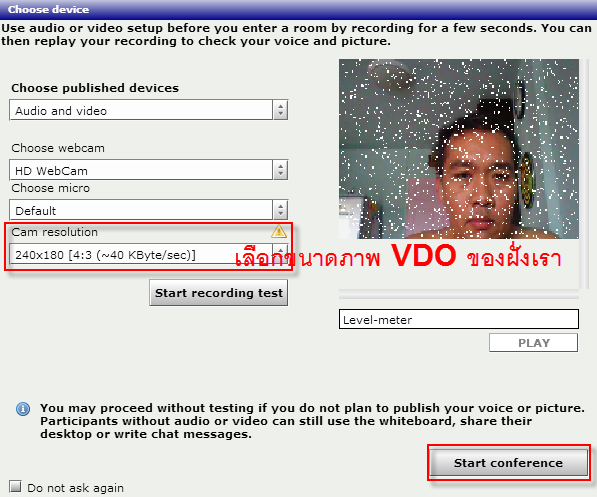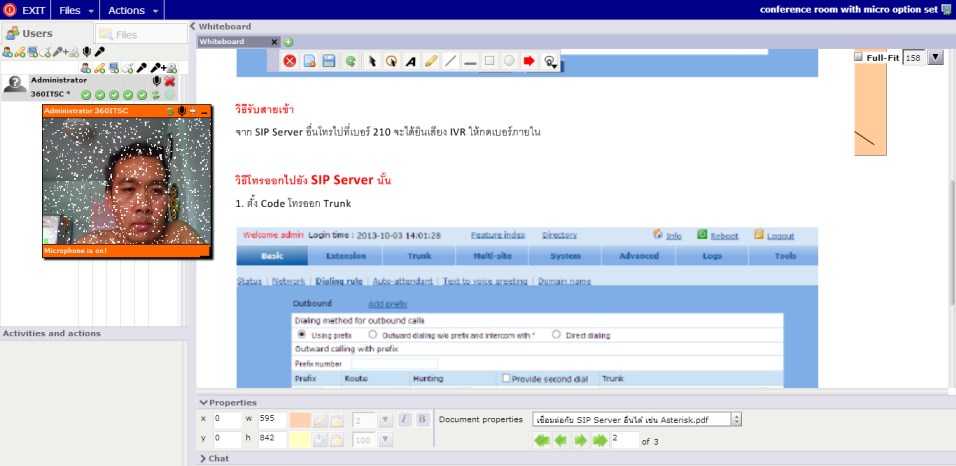Openmeetings เป็นโปรแกรม Video Conference Server ผ่านเว็บครับ เห็นได้หลายหน้าจอ หลายคนที่อยู่ในห้องเดียวกัน เห็นภาพ ได้ยินเสียง นำเสนอไฟล์ได้ครับ โปรแกรมอาศัย Flash จึงมีปัญหากับเครื่อง iOS แต่ยังไงผมก็ยกนิ้วให้เลยครับ สุดยอดจริงๆโปรแกรมนี้
** Openmeetings ดีกว่า WebConf ของ Elastix ข้อหนึ่งก็คือ Openmeetings เห็นหลายหน้าจอครับ **
Openmeetings ใช้ Red5 server เช่นเดียวกับโมดูล WebConf ของ Elastix ครับ ดังนั้นบน Elastix เครื่องหนึ่งจึงไม่สามารถรัน Openmeetings และ WebConf พร้อมกัน 2 โปรแกรมได้ จะต้องเลือกเอาว่าจะรัน Openmeetings หรือ WebConf (แต่ติดตั้งทั้งสองโปรแกรมได้)
เว็บไซต์ Openmeetings
http://openmeetings.apache.org/
ไฟล์ซอร์สโค๊ดผมดาวน์โหลดมาไว้ในเว็บ http://www.voip4share.com เรียบร้อยแล้ว แต่ท่านสามารถโหลดได้โดยตรงจากเว็บของโปรแกรมนั้นๆได้ครับ
วิธีการติดตั้งมีดังต่อไปนี้ครับ
** ทำตามทีละข้ออย่างช้าๆนะครับ อ่านข้อนั้นให้จบก่อนแล้วค่อยทำตาม ผมรับรองว่าท่านจะติดตั้งและรัน Openmeetings สำเร็จแน่นอน ผมติดตั้งให้ลูกค้าไม่น้อยกว่า 5 รายแล้ว **
1. สำหรับเครื่อง x86_64
ให้สร้าง Library path สำหรับโปรแกรมแบบ 32 บิต (i386) ครับ ไม่เช่นนั้นเวลาเราติดตั้งโปรแกรมในขั้นตอนต่อๆไปมันจะฟ้องว่าหา Library ไม่เจอ
แต่สำหรับเครื่อง i386 ให้ผ่านข้อนี้ไปได้เลยครับ
- โค้ด: เลือกทั้งหมด
cd /etc/ld.so.conf.d
wget http://www.voip4share.com/sources/lib-i386.conf
chmod +x lib-i386.conf
ldconfig
2. ติดตั้งโปรแกรมเพิ่มเติม
2.1 สำหรับ Elastix แบบ x86_64
- โค้ด: เลือกทั้งหมด
yum -y install giflib-devel.x86_64 ImageMagick-devel.x86_64 sox-devel.x86_64 freetype-devel.x86_64 java-1.4.2-gcj-compat-devel.x86_64 java-1.7.0-openjdk-devel.x86_64
2.2 สำหรับ Elastix แบบ i386
- โค้ด: เลือกทั้งหมด
yum -y install giflib-devel ImageMagick-devel sox-devel freetype-devel java-1.4.2-gcj-compat-devel java-1.7.0-openjdk-devel
3. ติดตั้ง LAME
- โค้ด: เลือกทั้งหมด
wget http://www.voip4share.com/sources/lame-3.99.5.tar.gz
tar xzvf lame-3.99.5.tar.gz -C /usr/src
cd /usr/src/lame-3.99.5
./configure --prefix=/usr --exec-prefix=/usr --sysconfdir=/etc
make
make install
4. ติดตั้ง YASM
- โค้ด: เลือกทั้งหมด
wget http://www.voip4share.com/sources/yasm-1.2.0.tar.gz
tar xzvf yasm-1.2.0.tar.gz -C /usr/src
cd /usr/src/yasm-1.2.0
./configure --prefix=/usr --bindir=/usr/bin --exec-prefix=/usr --sysconfdir=/etc
make
make install
5. ติดตั้ง FFMPEG
- โค้ด: เลือกทั้งหมด
wget http://www.voip4share.com/sources/ffmpeg-snapshot.tar.bz2
tar xvf ffmpeg-snapshot.tar.bz2 -C /usr/src
cd /usr/src/ffmpeg
./configure --enable-libmp3lame --enable-postproc --enable-gpl --enable-pthreads --enable-avfilter --prefix=/usr
make
make install
6. ติดตั้ง JODConverter
** แค่ก๊อบไฟล์ไปไว้ยังโฟลเดอร์ที่ต้องการ **
- โค้ด: เลือกทั้งหมด
wget http://www.voip4share.com/sources/jodconverter-core-3.0-beta-4-dist.zip
unzip jodconverter-core-3.0-beta-4-dist.zip -d /usr/share
mv /usr/share/jodconverter-core-3.0-beta-4 /usr/share/jodconverter
7. พิมพ์คำสั่ง ldconfig อีกครั้ง
- โค้ด: เลือกทั้งหมด
ldconfig
8. ติดตั้ง SWFTOOLS
- โค้ด: เลือกทั้งหมด
wget http://www.voip4share.com/sources/swftools-2013-04-09-1007.tar.gz
tar xzvf swftools-2013-04-09-1007.tar.gz -C /usr/src
cd /usr/src/swftools-2013-04-09-1007
./configure --prefix=/usr --exec-prefix=/usr --sysconfdir=/etc
make
make install
9. ดาวน์โหลด Openmeetings แบบไบนารีไฟล์
เว็บดาวน์โหลด Openmeetings เผื่อมีเวอร์ชั่นใหม่กว่า 2.1.1
http://openmeetings.apache.org/downloads.html
หรือจะโหลดและติดตั้งตามนี้ก็ได้ครับ
- โค้ด: เลือกทั้งหมด
wget http://www.voip4share.com/sources/apache-openmeetings-2.1.1.tar.gz
mkdir /etc/openmeetings
tar xzvf apache-openmeetings-2.1.1.tar.gz -C /etc/openmeetings/
chmod +x /etc/openmeetings
10. ไฟล์ Init Script ให้สตาร์ท Openmeetings ทุกครั้งที่เปิดเครื่อง
- โค้ด: เลือกทั้งหมด
wget http://www.voip4share.com/sources/openmeetings
mv openmeetings /etc/init.d
chmod +x /etc/init.d/openmeetings
ผมตั้งชื่อ Init Script ว่า openmeetings นะครับ ใช้ตอนที่จะ Start/Stop โปรแกรม Openmeetings ครับ
11. หยุดการทำงานของ Elastix WebConf (ถ้ามีติดตั้งไว้)
- โค้ด: เลือกทั้งหมด
chkconfig elastix-red5 off
service elastix-red5 stop
12. สตาร์ท Openmeetings
- โค้ด: เลือกทั้งหมด
service openmeetings start
จะเห็นข้อความมากมายบนหน้าจอ ให้รอสักพักครับ จะมีพอร์ต tcp 1935, 5080, 8088 และ รันขึ้นมาด้วย เราจะใช้ติดตั้งโปรแกรม Openmeetings กันต่อไปครับ
เมื่อเห็นข้อความแบบนี้ก็เข้าเว็บติดตั้ง Openmeetings ได้เลย
- โค้ด: เลือกทั้งหมด
##################################################
# Openmeetings is up #
# 2.1.1-RELEASE 1498907 2-July-2013 #
# and ready to use #
##################################################
13. ตั้งค่า Openmeetings ผ่านเว็บ
ก่อนจะรัน Openmeetings ได้ต้องผ่านการตั้งค่าก่อนครับ บอก Openmeetings ว่าไลบรารี่ไหนอยู่โฟลเดอร์ไหน เราใช้ User/Pass อะไร
- โค้ด: เลือกทั้งหมด
http://x.x.x.x:5080/openmeetings/install
ตัวอย่างนี้จะติดตั้งบนดาต้าเบส Apache Derby ครับ แต่สามารถใช้ดาต้าเบสอย่างอื่นที่มีประสิทธิภาพมากกว่าได้ เช่น MySQL, PostgreSQL, DB2, Oracle
ถ้ายังเห็นข้อความแบบนี้แสดงว่า Openmeetings ยังสตาร์ทไม่เสร็จครับ ให้รออีกแป๊บนึง

ถ้าเห็นข้อความแบบนี้แสดงว่าสตาร์ทเสร็จแล้วครับ พร้อมตั้งค่าได้เลย
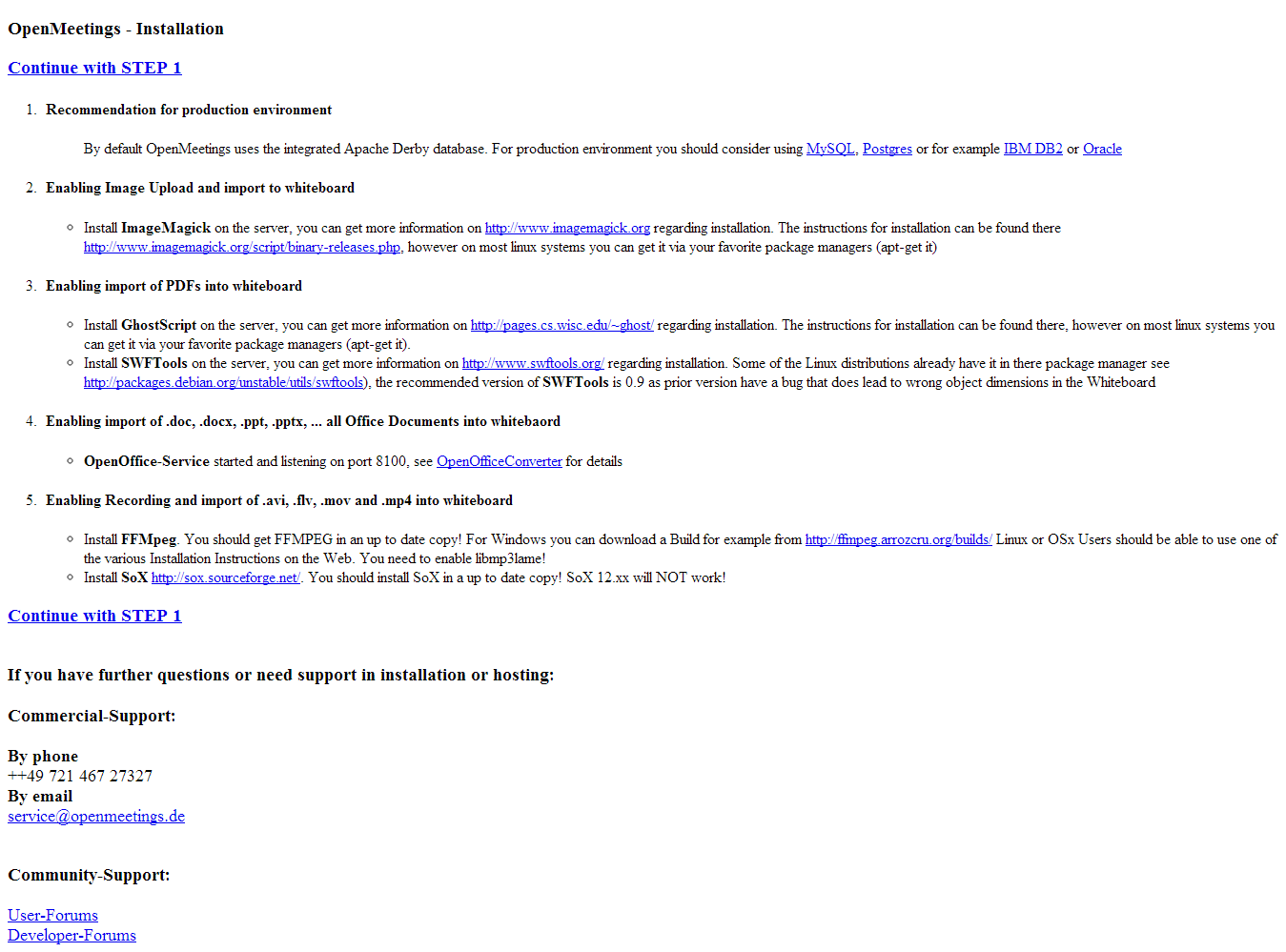
13.1 คลิ๊ก Continue with Step 1
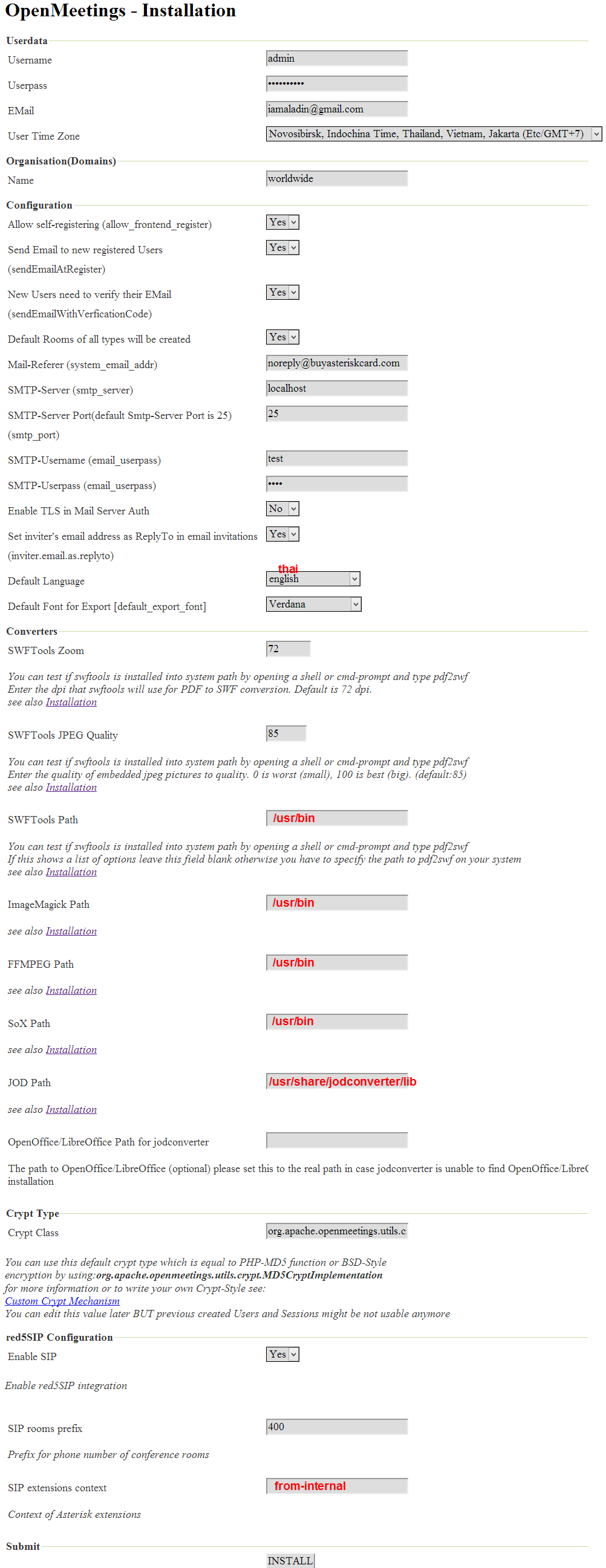
ป้อนข้อมูลแล้วคลิ๊ก Install แล้วรอสักครู่
13.2 คลิ๊ก Enter the Application
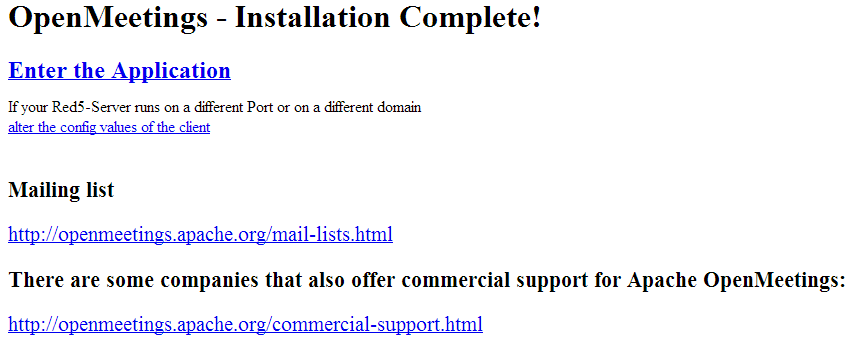
จะเข้าสู่เว็บใช้งาน Openmeetings ครับ
- โค้ด: เลือกทั้งหมด
http://x.x.x.x:5080/openmeetings/
ป้อน Username/Password ตามที่ตั้งค่าไว้
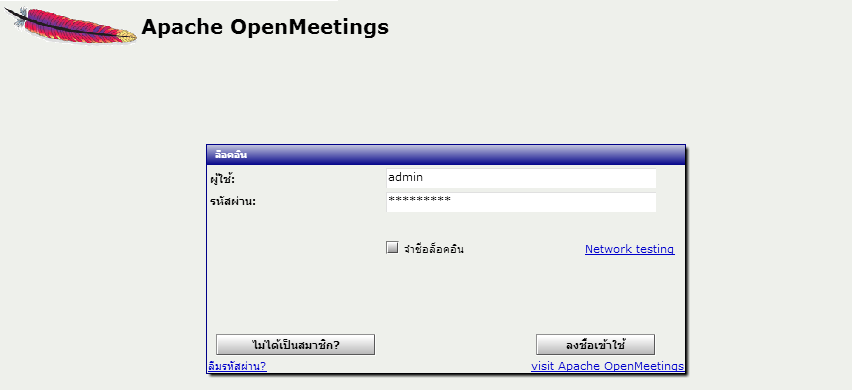
หน้าหลัก (ภาษาไทย) -- ผมว่าภาษาอังกฤษเข้าใจง่ายกว่า
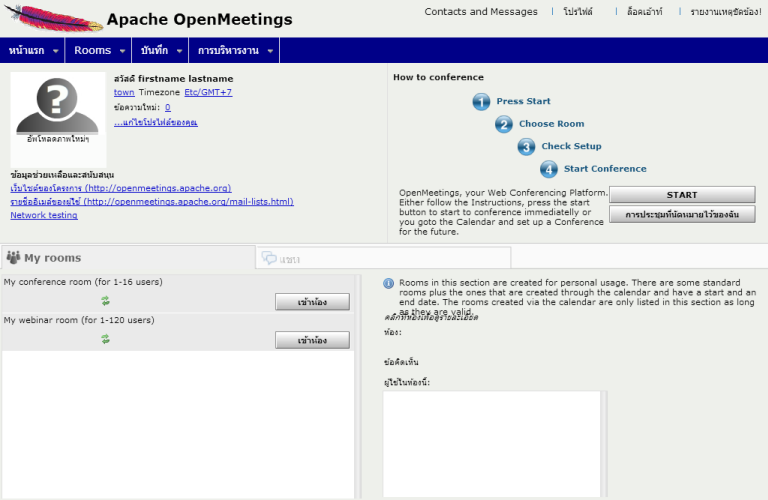
14. เข้าใช้งาน Openmeetings ครั้งต่อไป
พิมพ์ตามลิ้งค์นี้ได้เลยครับ
- โค้ด: เลือกทั้งหมด
http://x.x.x.x:5080/openmeetings
หรือใส่แบบไม่ต้องมี openmeetings ตามหลังก็ได้ จะ Redirect ให้เอง
- โค้ด: เลือกทั้งหมด
http://x.x.x.x:5080
15. ทำให้ Openmeetings สตาร์ททุกครั้งที่เปิดเครื่อง
ใส่บรรทัดนี้เพิ่มในไฟล์ /etc/rc.d/rc.local
- โค้ด: เลือกทั้งหมด
/etc/init.d/openmeetings start
16. Stop การทำงานของ Openmeetings
หากต้องการ Stop การทำงานของ Openmeetings ให้รันคำสั่งนี้ครับ
- โค้ด: เลือกทั้งหมด
service openmeetings stop
ผลลัพธ์...
Shutting down Red5: Running on Linux
Starting Red5
Attempting to connect to RMI localhost:9999
Red5 Tomcat loader was found
Calling shutdown
done.
17. พอร์ตที่ต้อง Forward หากต้องการใช้ผ่าน Internet
ถ้า Elastix ที่รัน Openmeetings เป็น Private IP ออกเน็ตผ่าน NAT Router ให้เซ็ต Port Forwarding บน Router เพิ่มดังนี้ครับ
- โค้ด: เลือกทั้งหมด
tcp 5080
tcp 8088
tcp 1935
ทั้งหมดนี้ให้ให้ชี้ไปที่ไอพีของ Elastix/Openmeetings ครับ แต่ควรใช้เทคนิคอื่นๆเพิ่มเติมเพื่อเพิ่มความปลอดภัยด้วยนะครบั
18. การใช้งาน Openmeetings
ลองเล่นดูนะครับ ผมว่าไม่ยากสำหรับท่าน
19. ทำให้เชื่อมกับ Asterisk ได้
ทำได้ครับ แต่ผมยังไม่ได้ลอง ไว้จะมานำเสนอในโอกาสต่อไปครับ
20. การปรับแต่ง Openmeetings
ทำได้ครับ ให้ดูจากเว็บไซต์ของ Openmeetings ได้โดยตรงครับ เว็บนี้ http://openmeetings.apache.org/
ลองดูครับ หากติดปัญหาตรงไหนโพสต์ถามต่อได้เลยนะครับ